É uma luta constante para manter uma boa quantidade de espaço livre no seu computador, especialmente se você tiver uma pequena unidade.
O Windows sempre ofereceu ferramentas para liberar espaço em disco 6 Dicas para liberar espaço em disco no Windows 10 6 Dicas para liberar espaço em disco no Windows 10 Até mesmo um terabyte de espaço de armazenamento é rapidamente preenchido com arquivos de mídia. Aqui mostraremos como liberar facilmente gigabytes de espaço em disco no Windows 10 removendo arquivos de sistema redundantes. Leia mais, mas a Microsoft tornou ainda mais fácil fazê-lo na Atualização de abril de 2018 para o Windows 10. O utilitário de Limpeza de Disco confiável ainda existe, mas há uma nova ferramenta que você deve saber usar. Aqui está uma visão geral rápida.
Como economizar espaço com a nova ferramenta de limpeza de disco
Ao contrário da Limpeza de disco, o novo utilitário de limpeza de espaço está no aplicativo Configurações. Vá para Configurações> Sistema e clique na entrada Armazenamento à esquerda para acessá-lo.
Aqui você verá o cabeçalho do sentido de armazenamento, que não é novo. Se você habilitar isso, o Windows limpará automaticamente os arquivos desnecessários quando você estiver com pouco espaço Libertar automaticamente o espaço em disco com o Windows 10 Storage Sense Liberar automaticamente o espaço em disco com o Windows 10 Storage Sense Quando você está ficando sem espaço em disco, o que Você faz? O Windows 10 tem um recurso chamado Storage Sense, que pode ajudá-lo a limpar esses porcos espaciais. Nós mostramos como configurá-lo. Consulte Mais informação . Estamos interessados no link Liberar espaço agora abaixo disso, que é uma ferramenta diferente.
Depois de clicar nele, aguarde alguns instantes enquanto o Windows verifica os arquivos que ele pode remover. Você verá uma lista de categorias que você pode remover com segurança do seu PC com breves descrições. Outro pequeno benefício que isso tem sobre a Limpeza de Disco é que ela não mostra categorias que estão vazias.

Marque todas as caixas que deseja limpar, confirme quanto espaço você vai economizar no topo e, em seguida, pressione o botão Remover arquivos .
A maioria dos itens aqui, como arquivos temporários e arquivos de otimização de entrega, são seguros para serem removidos. Mas você deve tomar cuidado para não limpar as instalações anteriores do Windows ou a Lixeira até ter certeza de que não precisa delas.
Esses dados de instalação anteriores permitem reverter para uma versão anterior do Windows 10 se você mudar de ideia sobre a atualização. O Windows remove isso automaticamente após 10 dias, então é melhor mantê-lo até lá, caso você tenha um problema.
Se isso não liberar espaço suficiente para você, confira outras pastas do Windows que você pode excluir para economizar espaço. Arquivos e pastas do Windows que você pode excluir para economizar espaço Arquivos e pastas do Windows que você pode excluir para economizar espaço O Windows contém muitos arquivos e pastas que ninguém precisa. Aqui estão cinco itens que você pode limpar se você realmente está sofrendo por espaço em disco. Consulte Mais informação .

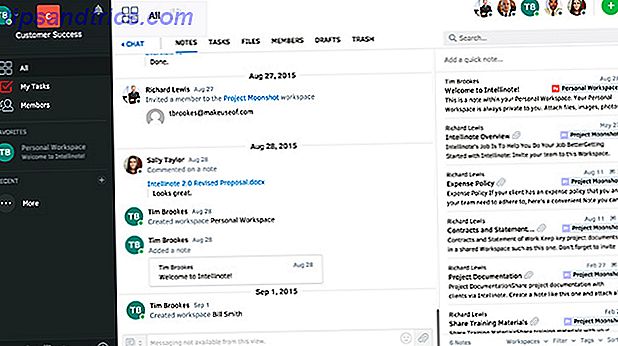
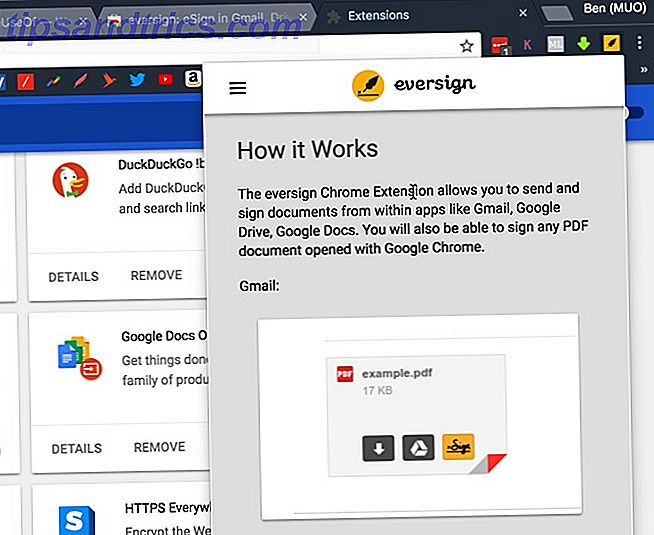
![Por que a NordVPN deve ser sua solução de VPN [15 contas de 1 ano + doação do iPhone 6]](https://www.tipsandtrics.com/img/promoted/966/why-nordvpn-should-be-your-vpn-solution.jpg)